
Il casting dello schermo dell’iPhone su Fire TV Stick è utile in molti modi. Si può evitare di affaticare gli occhi guardando i contenuti sullo schermo relativamente piccolo dell’iPhone. È anche possibile condividere ciò che si sta facendo con un gruppo numeroso, ad esempio guardando film con gli amici o facendo una presentazione aziendale. Firestick è uno dei migliori gadget per condividere lo schermo con un display più grande. Questo articolo vi mostrerà come condividere lo schermo su Firestick da un iPhone.
Indice dei contenuti
Guida definitiva alla condivisione dello schermo dell’iPhone con Amazon Firestick
La condivisione dei contenuti dallo schermo dell’iPhone alla Fire TV Stick funziona tramite AirPlay, un protocollo di comunicazione wireless sviluppato da Apple Inc. AirPlay consente a due dispositivi collegati alla stessa rete Wi-Fi di condividere contenuti senza problemi, ma c’è un problema. AirPlay non funziona in modo nativo con i dispositivi Amazon Firestick. Per condividere lo schermo dell’iPhone su Firestick tramite AirPlay è necessaria un’applicazione di terze parti.
DoCast
DoCast è la migliore applicazione che consigliamo per condividere lo schermo su Firestick. Consente di trasmettere foto, video, musica e qualsiasi altro contenuto dai dispositivi iOS a un Firestick collegato alla stessa rete Wi-Fi.
Questa app consente di condividere contenuti per un massimo di 15 minuti nella versione gratuita e senza pubblicità, a differenza di molte altre app di mirroring. È anche possibile pagare per la versione premium per lo streaming di contenuti illimitati: costa solo 19,99 dollari per una licenza a vita, 3,99 dollari per un abbonamento mensile o 15 dollari per un abbonamento annuale. DoCast ha un’interfaccia intuitiva che rende facile il mirroring dei contenuti dal vostro iPhone. Di seguito spiegheremo come condividere lo schermo su Firestick con questa app.
Passo 1: Scansionare il codice QR per aprire la pagina dell’App Store.

Passo 2: Scaricare e installare DoCast sull’iPhone e avviare l’app.

Passo 3: Dopo aver lanciato DoCast, l’app cercherà automaticamente altri dispositivi connessi alla stessa rete Wi-Fi del vostro iPhone. Toccate il vostro Firestick nell’elenco dei dispositivi e connettetevi.

Passo 4: Toccate Screen per eseguire il mirroring dell’iPhone sul Firestick.
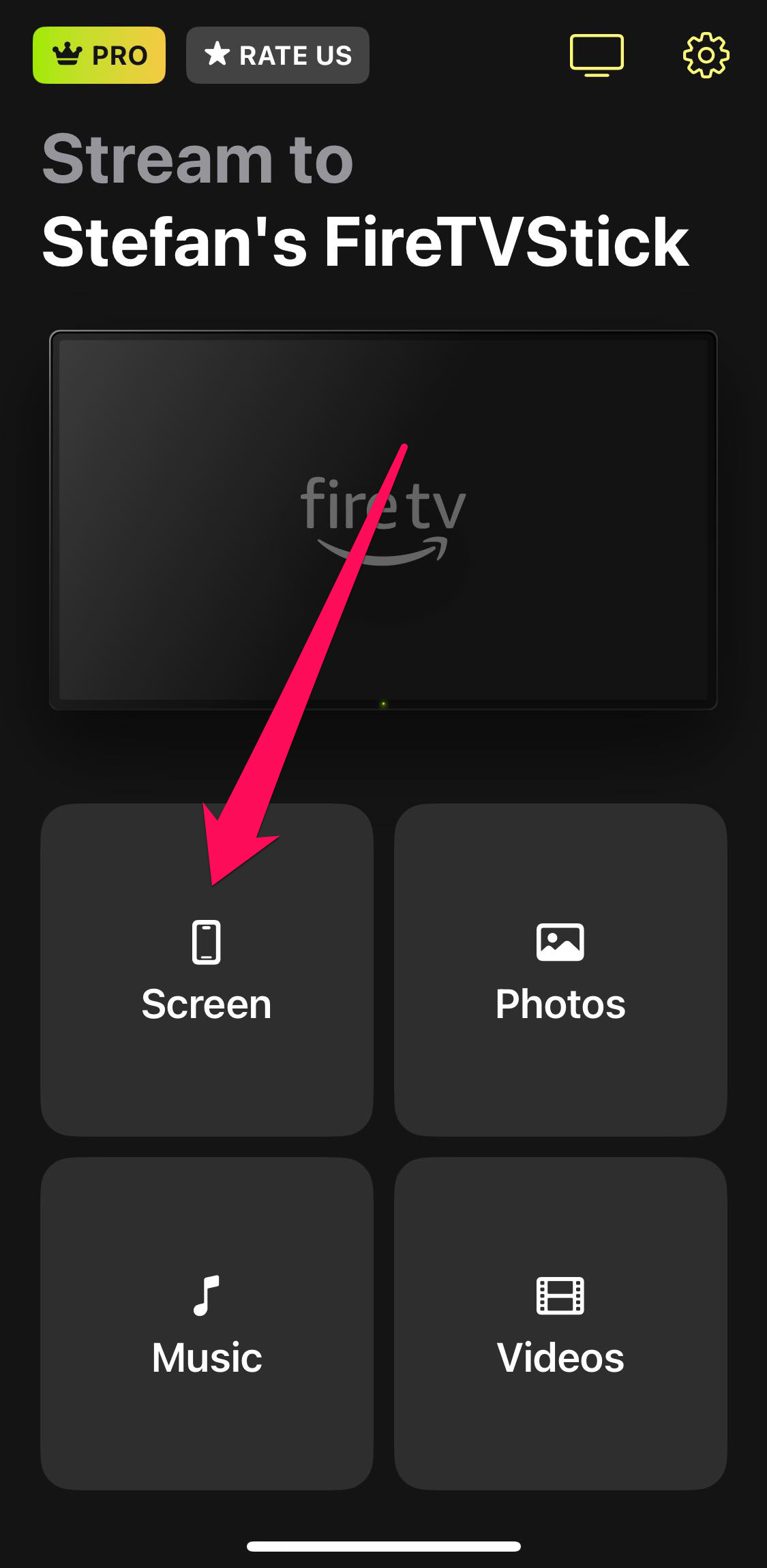
Passo 5: Verrà visualizzato un menu in cui è possibile regolare le impostazioni di mirroring, ad es, cambiare la risoluzione dello schermo, attivare la rotazione automatica e aumentare o diminuire il volume.
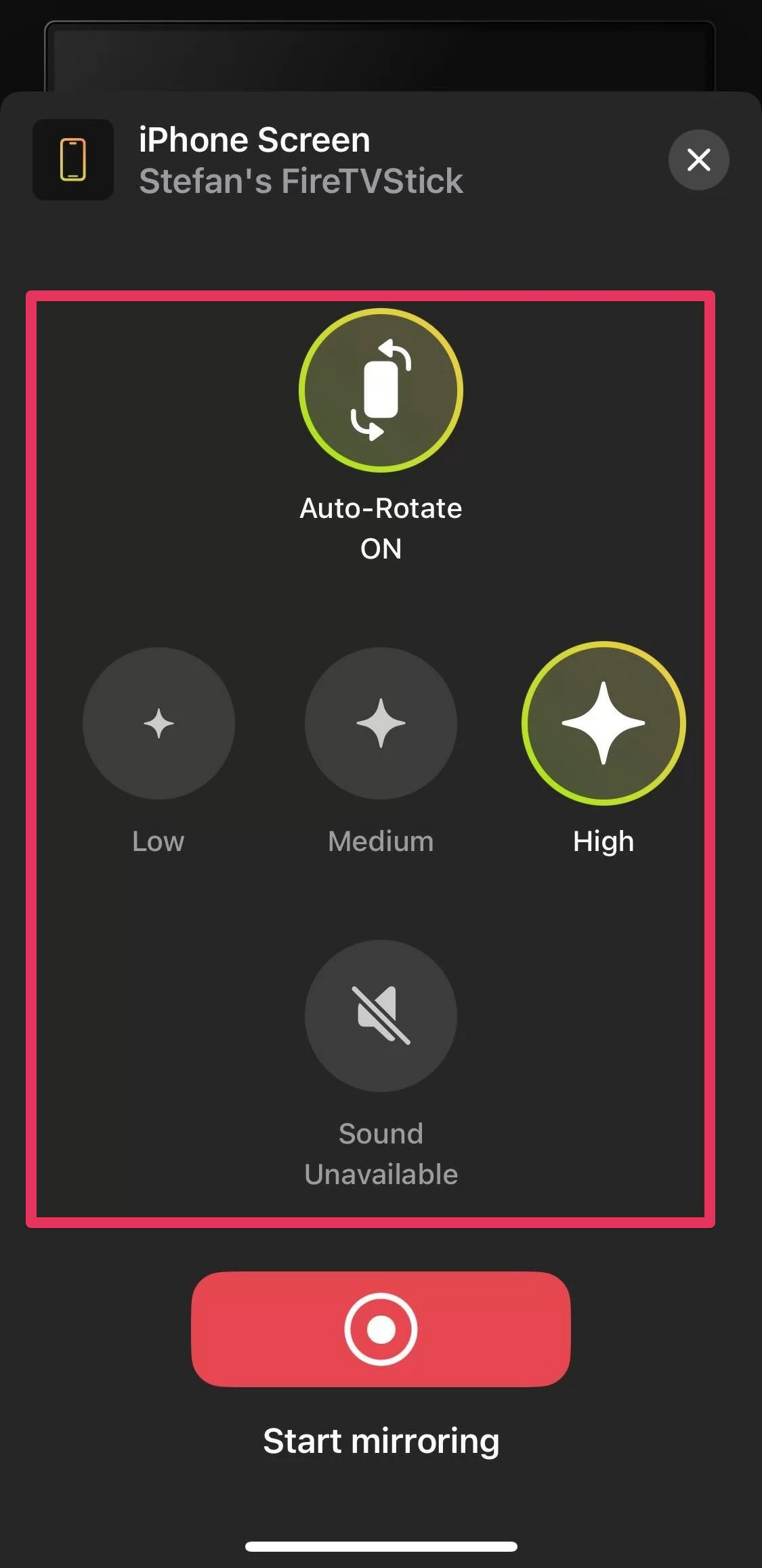
Passo 6: Toccare il pulsante rosso una volta soddisfatti delle impostazioni e toccare Start Broadcast per iniziare.
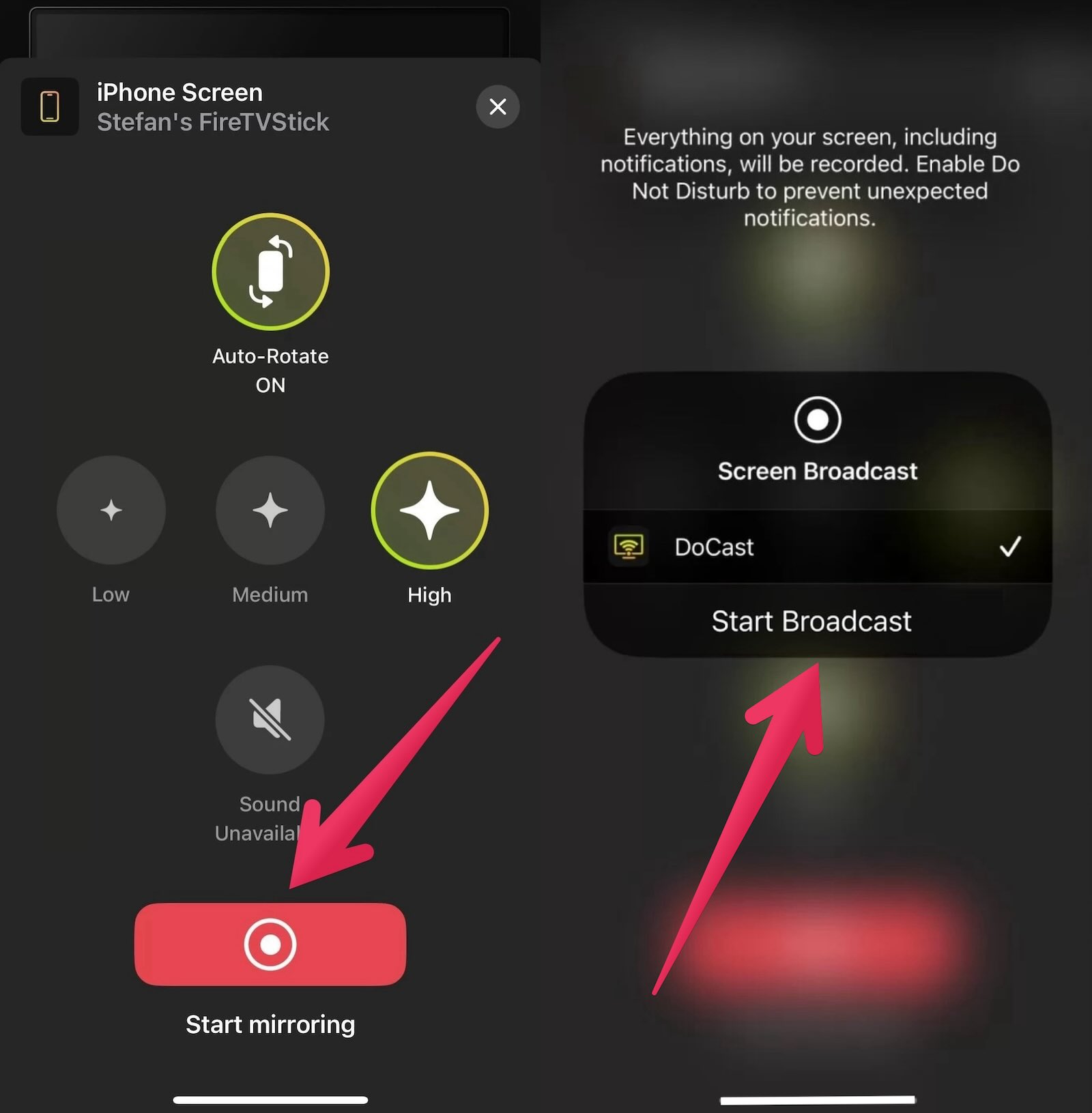
DoCast è un’app facile da usare e da navigare. Abbiamo spiegato come condividere lo schermo con Firestick con questa app e i passaggi sono facili da seguire. È consigliabile pagare il pacchetto premium che consente di eseguire il mirroring dello schermo senza limiti; il limite di 15 minuti della versione gratuita è troppo breve per condividere lo schermo dell’iPhone su Firestick in modo piacevole. Fortunatamente, DoCast è un’applicazione relativamente conveniente.
Vantaggi della connessione dell’iPhone a Firestick
Sapere come condividere lo schermo da iPhone a Firestick comporta numerosi vantaggi. Infatti, il mirroring dello schermo è uno dei motivi principali per cui si acquista un dispositivo Firestick.

Quando si esegue il mirroring dell’iPhone su Firestick, si proietta tutto ciò che si fa sullo schermo dell’iPhone su uno schermo TV più grande che offre una migliore esperienza visiva. Supponiamo di invitare gli amici a guardare un film. Ovviamente, non è possibile che tutti si riuniscano per affaticare gli occhi su uno schermo relativamente piccolo. Invece, il film viene trasmesso dall’iPhone a un Firestick e tutti possono goderselo su un televisore di grandi dimensioni. Un altro buon esempio riguarda la presentazione sul posto di lavoro. Potreste aver preparato delle diapositive in PowerPoint sul vostro iPhone da mostrare a un gruppo di lavoro. Si può facilmente specchiare lo schermo dell’iPhone su una lavagna digitale che tutti potranno vedere. Un altro esempio è quello di giocare con l’iPhone. Potete condividere lo schermo su Firestick e ottenere un’esperienza simile a quella di un gioco per console su un televisore.
Preparazione dei dispositivi per la condivisione dello schermo
Prima di sapere come condividere lo schermo su Firestick, è importante sapere come preparare l’iPhone per una condivisione efficace dello schermo. Il primo passo è assicurarsi che l’iPhone e Firestick siano collegati alla stessa rete Wi-Fi. AirPlay dipende dal Wi-Fi per condividere i contenuti e i due dispositivi condividono la stessa rete. Assicuratevi che la vostra connessione Wi-Fi sia affidabile, con una velocità elevata e un jitter minimo. Se si condivide lo schermo in un ambiente aziendale, è importante preparare prima lo spazio di lavoro. Chiudete tutte le app non necessarie sul vostro iPhone e disattivate le notifiche; non volete fare una presentazione seria e ricevere notifiche di distrazione dalle app dei social media e simili. Non dimenticate di chiudere tutte le app che possono contenere informazioni sensibili. Prima di eseguire il mirroring dello schermo, prendete un po’ di tempo per familiarizzare con l’app di mirroring e come condividere lo schermo dell’iPhone su Firestick. Abbiamo consigliato DoCast come l’opzione migliore per la sua convenienza e facilità d’uso. Con i fattori sopra descritti, siete pronti a condividere lo schermo da iPhone a Firestick.
Pensieri finali
Amazon Firestick è uno dei dispositivi di streaming più popolari a livello globale. Questo dispositivo consente di trasformare un normale televisore in un televisore intelligente e di avviare lo streaming di programmi online. Offre anche molti altri vantaggi, tra cui il casting di contenuti dall’iPhone allo schermo del televisore. Il segreto è assicurarsi che l’iPhone e il Firestick siano collegati alla stessa rete Wi-Fi. I dispositivi Fire Stick non supportano nativamente AirPlay, ma un’app di terze parti come DoCast è sufficiente. Abbiamo spiegato come condividere lo schermo su iPhone Firestick e godersi i contenuti in streaming su uno schermo più grande. Che si tratti di un film, di un gioco, di una presentazione o di qualsiasi altra cosa, è possibile eseguire il casting su uno schermo più grande per una migliore esperienza visiva. Seguite i passaggi che vi abbiamo fornito per farlo.




![Applicazioni per il mirroring di Fire TV: Trova la tua soluzione perfetta [Aggiornato al 2024] Fire TV Mirroring Apps: Find Your Perfect Solution [Updated 2024]](https://osx86project.org/software/wp-content/uploads/2024/01/fire-tv-mirroring-apps-218x150.jpg)
